BitLocker - This device can't use a Trusted Platform Module.
제어판의 "BitLocker Drive Encryption" 항목을 들어가 "Turn on BitLocker" 기능을 선택했을 때 다음과 같은 메시지가 뜰 수 있습니다.
This device can't use a Trusted Platform Module. Your administrator must set the "Allow BitLocker without a compatible TPM" option in the "Require additional authentication at startup" policy for OS volumes.
제가 구매한 삼성 크로노스 노트북에서 이 메시지를 봤을 때 내심 충격적이었습니다.
새로운 노트북 - 삼성 센스 NT700Z5C-S88 크로노스
; https://www.sysnet.pe.kr/0/0/449
왜냐하면 당연히 TPM 칩이 내장되었을 것이라고 생각했기 때문입니다. 그럴 수밖에 없는 것이, 5년 전에 나왔던 Dell 노트북의 경우에도 TPM 칩이 내장되어 있었는데,
D820 노트북 - 설치 및 BitLocker 구성
; https://www.sysnet.pe.kr/2/0/476
세월이 갈수록 점점 더 보안이 중요해져감을 감안할 때 당연히 이 노트북에는 있을 것이라고 여겼기 때문입니다. ^^;
어쨌든, "This device can't use a Trusted Platform Module." 메시지는 해당 컴퓨터에 TPM 칩이 없거나 BIOS 단계에서 활성화를 시키지 않았기 때문에 발생하는 오류입니다. (애석하게도 삼성 노트북은 전자의 경우입니다.)
그나마 다행인 점은, 오류 메시지에서도 나오지만 마이크로소프트는 TPM 칩 없이도 BitLocker를 사용가능하도록 옵션을 제공해 주고 있는데, 방법은 간단합니다.
관리자 권한으로 gpedit.msc를 실행하고, "Local Computer Policy" / "Computer Configuration" / "Administrative Templates" / "Windows Components" / "BitLocker Drive Encryption" / "Operating System Drives" 란에 가서 다음과 같이 "Require additional authentication at startup" 항목의 "Allow BitLocker without a compatible TPM" 옵션을 활성화시켜주면 됩니다.
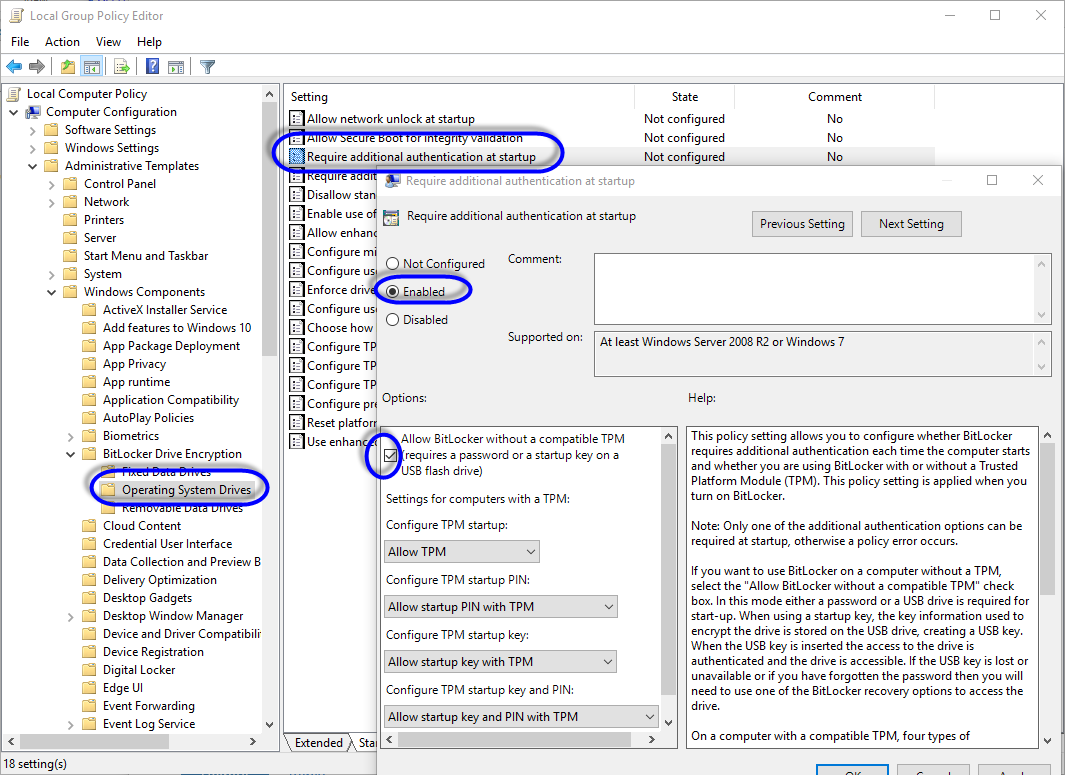
다시 제어판에 가서 BitLocker를 켜면 이번에는 정상적으로 진행됩니다. 참고로, 다음의 2가지 옵션을 선택해야 합니다.
- Insert a USB flash drive
- Enter a password
즉, 비트락커로 잠긴 디스크를 사용하려면 반드시 BitLocker 키를 보관하고 있는 USB 드라이브를 연결하거나, 아니면 암호를 입력해야만 하는 것입니다.
[이 글에 대해서 여러분들과 의견을 공유하고 싶습니다. 틀리거나 미흡한 부분 또는 의문 사항이 있으시면 언제든 댓글 남겨주십시오.]